 титульная страница > Учебник по программному обеспечению > Как выйти из системы других пользователей в Windows 11
титульная страница > Учебник по программному обеспечению > Как выйти из системы других пользователей в Windows 11
Как выйти из системы других пользователей в Windows 11
Каждый активный сеанс пользователя на вашем компьютере означает, что ресурсы вашего компьютера используются совместно с другими, что может повлиять на производительность системы. Если кто-то не использует активно свой сеанс, вы можете выйти из своей учетной записи бездействующего пользователя, чтобы вернуть эти системные ресурсы.
1. Выйдите из системы других пользователей с помощью диспетчера задач
На вкладке «Пользователи» диспетчера задач отслеживаются все активные пользовательские сеансы на вашем компьютере. Вы можете использовать его для управления учетными записями пользователей в Windows, переключения между различными учетными записями пользователей и выхода из других учетных записей пользователей. Однако если вам нужно только выйти из текущего сеанса в Windows 11, процесс намного проще.
Чтобы выйти из учетных записей других пользователей, необходимо войти в систему как администратор; проверьте, имеет ли ваша учетная запись пользователя права администратора, если вы не уверены. Важно отметить, что при выходе пользователя из системы несохраненные данные пользователя могут быть потеряны. Так что действуйте осторожно.
Чтобы выйти из системы других пользователей с помощью диспетчера задач:
- Щелкните правой кнопкой мыши «Пуск» и выберите «Диспетчер задач». Альтернативно используйте сочетание клавиш Ctrl Shift Esc.
- В диспетчере задач откройте вкладку «Пользователи» на левой панели, на которой отображается количество пользователей, вошедших в систему в данный момент. Если она не отображается, нажмите кнопку «Открыть навигацию» (три горизонтальные полосы) в верхнем левом углу.
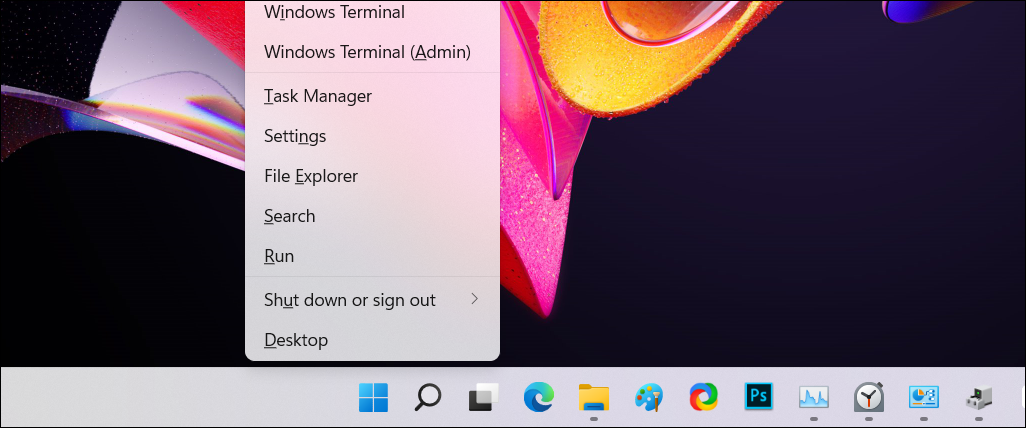
- На вкладке «Пользователи» найдите учетную запись, из которой хотите выйти.
- Щелкните правой кнопкой мыши учетную запись пользователя и выберите «Выйти».
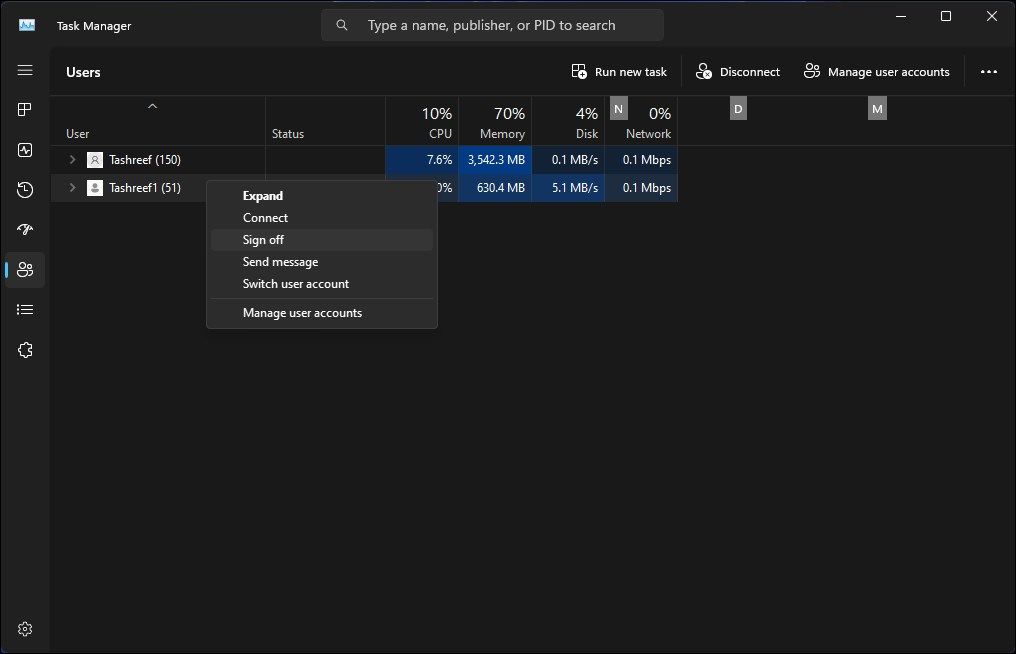
- Нажмите «Выйти из пользователя». Windows закроет все открытые приложения и запущенные процессы, а затем выйдет из системы.
2. Выйдите из других пользователей с помощью командной строки.
В выпусках Windows 11 Pro, Edu и Enterprise вы можете использовать команду командной строки «запрос сеансов» для проверки и регистрации. отключить активные учетные записи пользователей. Эта команда вряд ли будет работать на Windows 11 Home, что ограничивает ваши возможности.
Чтобы выйти из системы других пользователей с помощью командной строки:
- Нажмите клавишу Win и введите cmd.
- Щелкните правой кнопкой мыши командную строку и выберите «Запуск от имени администратора».
- В окне командной строки введите следующую команду, чтобы просмотреть все активные сеансы пользователя с помощью запроса:
query session - Результат будет показать все активные сеансы пользователей на вашем компьютере. Запишите идентификатор учетной записи пользователя, из которого вы хотите выйти. В этом случае у нас есть Tashreef как 1 и Guest21 как 3 в столбце ID.
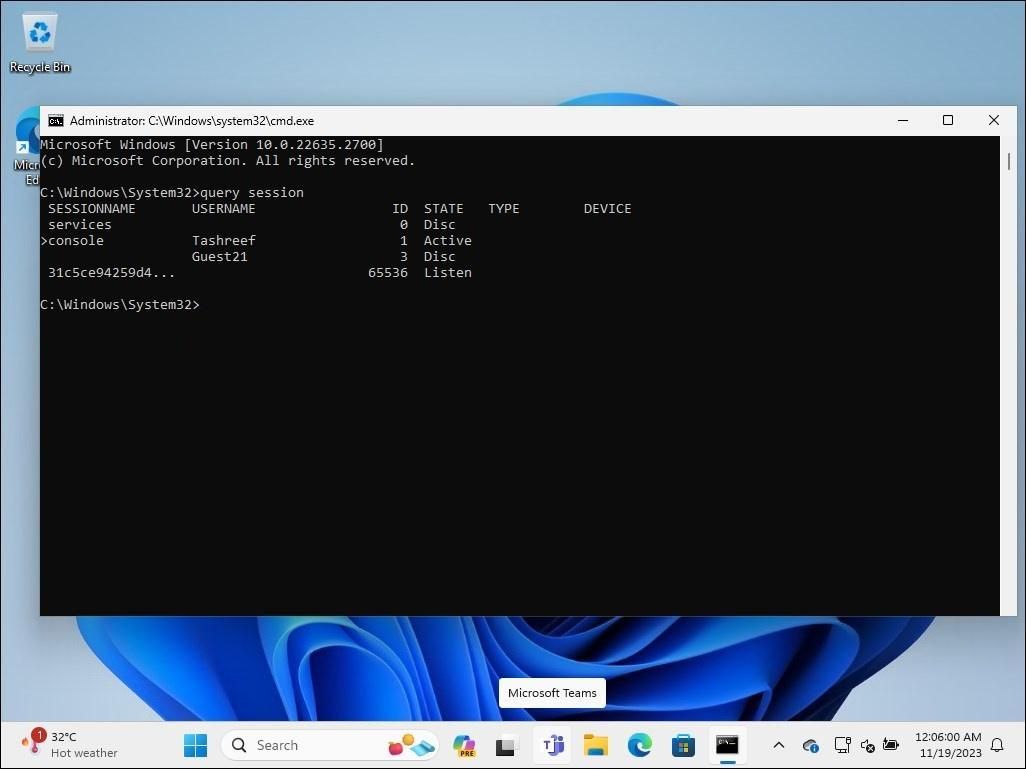
- Введите следующую команду, чтобы выйти из системы указанного пользователя. Замените 2 ниже на идентификатор учетной записи пользователя, из которого вы хотите выйти:
Logoff 3 - После успешного выполнения Windows выйдет из указанной учетной записи пользователя.
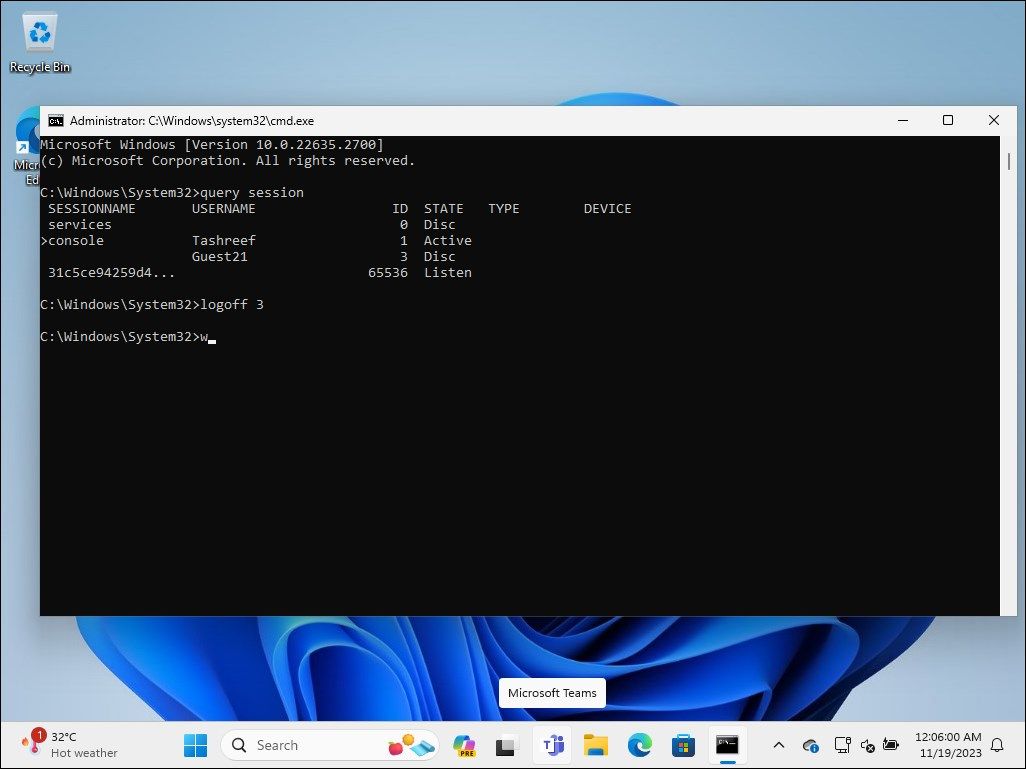
- После завершения введите exit и нажмите Enter, чтобы закрыть командную строку.
3. Выйдите из системы других пользователей с помощью Process Explorer
Process Explorer является частью Windows Sysinternal Tools, набора утилит системного администрирования от Microsoft. Хотя это бесплатное ПО популярно среди разработчиков и системных администраторов, любой может использовать Process Explorer, чтобы использовать некоторые из его расширенных функций.
Process Explorer — это мощный инструмент, который сопоставляет все активные в данный момент процессы и файлы DLL с учетными записями, на которых они выполняются. Наша цель — показать вам, как использовать функцию управления пользователями, чтобы исключить другие пользовательские сеансы.
- Перейдите на официальную страницу Microsoft Process Explorer и загрузите Process Explorer в виде zip-файла на рабочий стол.
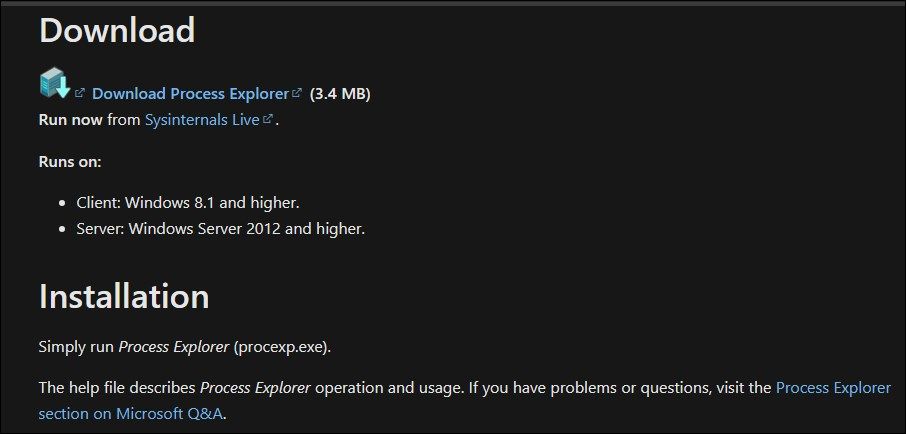
- Щелкните правой кнопкой мыши архив ProcessExplorer.zip, и выберите «Извлечь все». Выберите местоположение и извлеките папку.
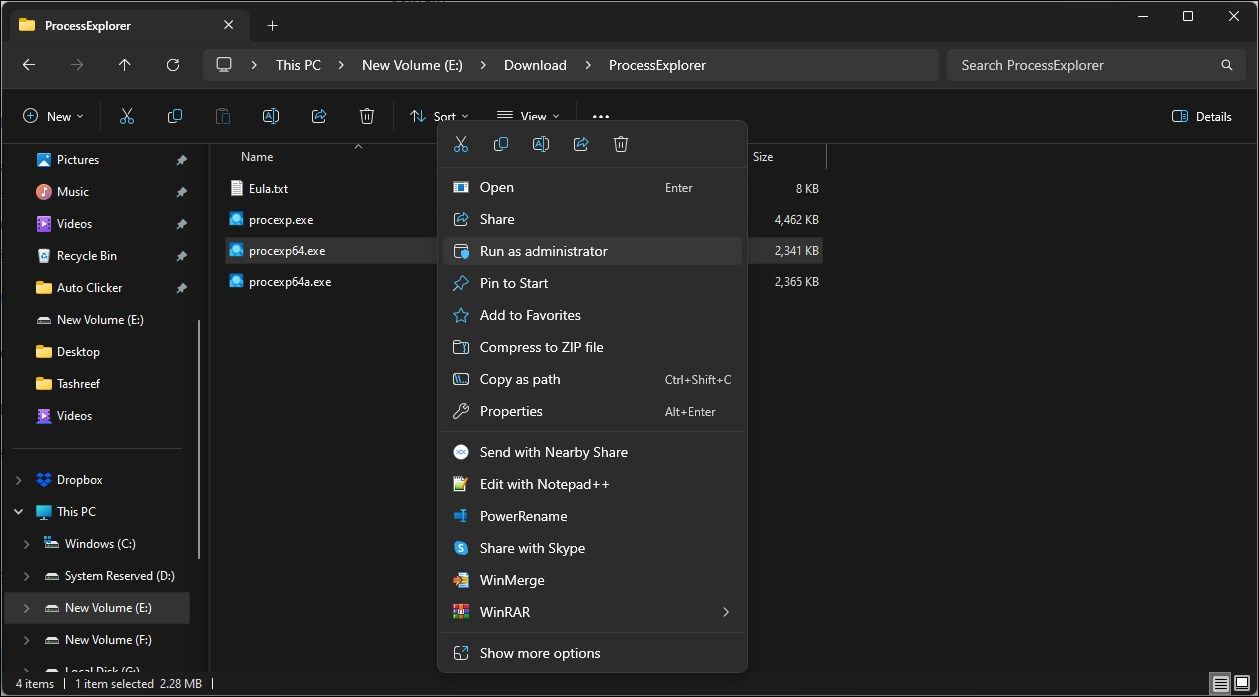
- Откройте папку ProcessExplorer, щелкните правой кнопкой мыши файл procexp64.exe и выберите «Запуск от имени администратора».
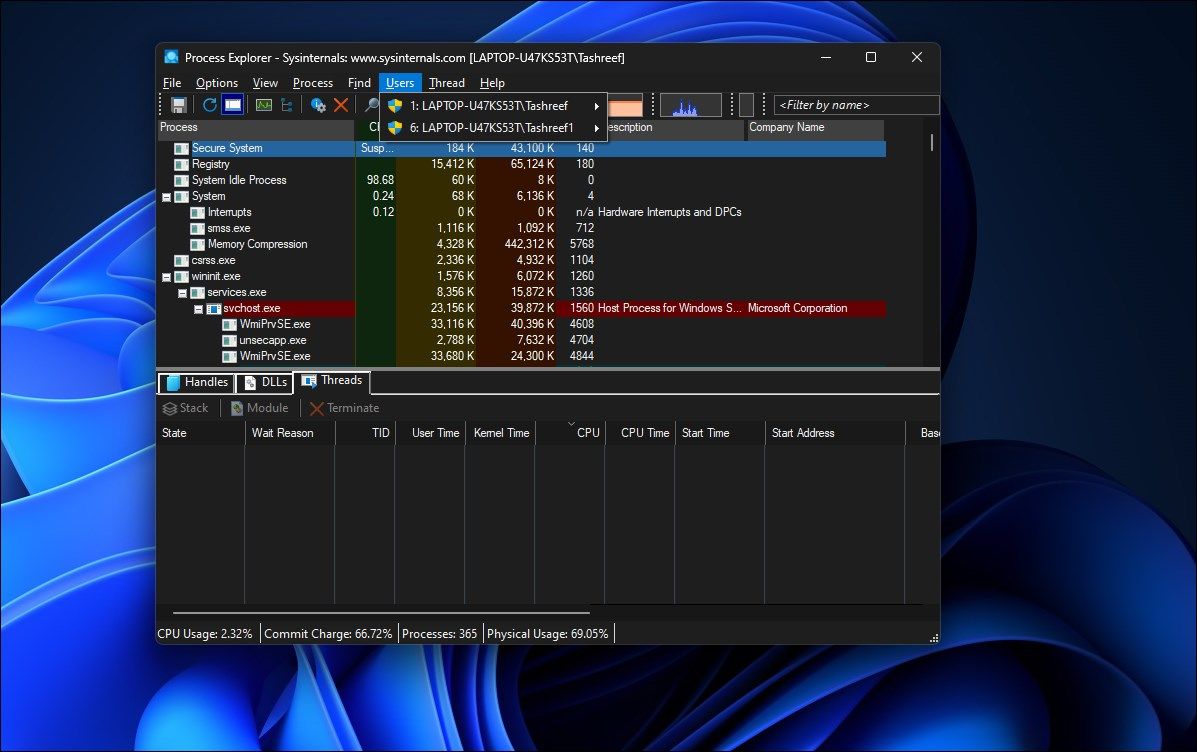
- В окне Process Explorer , нажмите «Пользователи», чтобы просмотреть все активные сеансы пользователей.
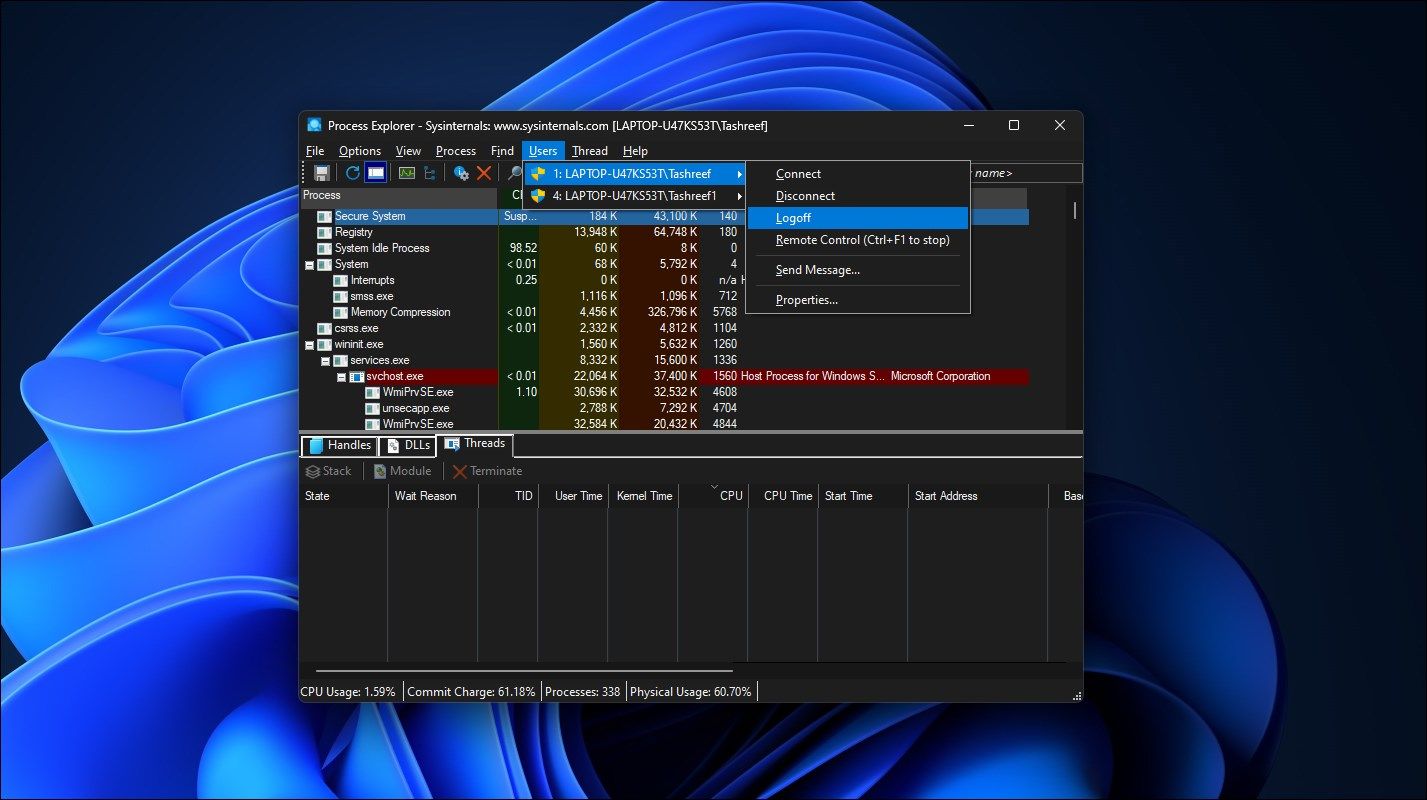
- Наведите курсор на имя учетной записи пользователя и выберите «Выйти».
Process Explorer выполнит выход выбранной учетной записи пользователя с вашего компьютера. Если вы получили сообщение об отказе в доступе, запустите исполняемый файл procexp64.exe с правами администратора и повторите попытку.
Спросите других пользователей, прежде чем выходить из системы.
Когда вы выходите из системы других пользователей, любая несохраненная работа в их учетных записях теряется. Так что подумайте об этом, прежде чем применять вышеуказанные методы. Выход из учетной записи Windows на многопользовательском компьютере — хорошая привычка, поскольку она снижает вероятность потери данных и освобождает ресурсы компьютера для других. Всегда просите других подписаться, когда их работа завершена.
-
 Я ежедневно использую вкладки проводника Windows 11. Вот 4 совета опытным пользователямВкладки проводника Windows 11 работают так же, как вкладки вашего интернет-браузера, позволяя быстро переключаться между папками и экономить место на...Учебник по программному обеспечению Опубликовано 3 ноября 2024 г.
Я ежедневно использую вкладки проводника Windows 11. Вот 4 совета опытным пользователямВкладки проводника Windows 11 работают так же, как вкладки вашего интернет-браузера, позволяя быстро переключаться между папками и экономить место на...Учебник по программному обеспечению Опубликовано 3 ноября 2024 г. -
 Как исправить сбой EA FC 25 на ПК? 4 решения здесьEA SPORTS FC 25 уже доступна; однако с этой игрой возникают различные проблемы, в том числе сбой EA FC 25 на ПК. Если вас тоже беспокоит эта проблема,...Учебник по программному обеспечению Опубликовано 3 ноября 2024 г.
Как исправить сбой EA FC 25 на ПК? 4 решения здесьEA SPORTS FC 25 уже доступна; однако с этой игрой возникают различные проблемы, в том числе сбой EA FC 25 на ПК. Если вас тоже беспокоит эта проблема,...Учебник по программному обеспечению Опубликовано 3 ноября 2024 г. -
 Как отключить AdBlock в Safari на iPhone, iPad и MacХотя реклама является отличным способом сохранить ресурсы бесплатными, она может занимать слишком много места или испортить впечатление от просмотра. ...Учебник по программному обеспечению Опубликовано 3 ноября 2024 г.
Как отключить AdBlock в Safari на iPhone, iPad и MacХотя реклама является отличным способом сохранить ресурсы бесплатными, она может занимать слишком много места или испортить впечатление от просмотра. ...Учебник по программному обеспечению Опубликовано 3 ноября 2024 г. -
 3 лучших способа исправить звонки с iPhone, которые не звонят на MacОсновные исправления Подключайте устройства к одной сети Wi-Fi: Такие функции работают только в том случае, если ваши устройства Apple подключены к од...Учебник по программному обеспечению Опубликовано 3 ноября 2024 г.
3 лучших способа исправить звонки с iPhone, которые не звонят на MacОсновные исправления Подключайте устройства к одной сети Wi-Fi: Такие функции работают только в том случае, если ваши устройства Apple подключены к од...Учебник по программному обеспечению Опубликовано 3 ноября 2024 г. -
 Полное руководство — Black Ops 6 зависает на экране загрузки на ПКСталкивались ли вы с проблемами с экраном загрузки во время бета-тестирования раннего доступа Call of Duty Black Ops 6? Что можно сделать, чтобы испра...Учебник по программному обеспечению Опубликовано 2 ноября 2024 г.
Полное руководство — Black Ops 6 зависает на экране загрузки на ПКСталкивались ли вы с проблемами с экраном загрузки во время бета-тестирования раннего доступа Call of Duty Black Ops 6? Что можно сделать, чтобы испра...Учебник по программному обеспечению Опубликовано 2 ноября 2024 г. -
 Stardock DesktopGPT — замена второго пилота для опытных пользователей«С помощью DesktopGPT Stardock привносит мощь искусственного интеллекта в настольные компьютеры с уникальными функциями, которые позволяют легко пер...Учебник по программному обеспечению Опубликовано 2 ноября 2024 г.
Stardock DesktopGPT — замена второго пилота для опытных пользователей«С помощью DesktopGPT Stardock привносит мощь искусственного интеллекта в настольные компьютеры с уникальными функциями, которые позволяют легко пер...Учебник по программному обеспечению Опубликовано 2 ноября 2024 г. -
 2 варианта запретить пользователям менять обои рабочего стола в Windows 10После того как вы установили обои рабочего стола для своего компьютера, возможно, вы не захотите, чтобы другие меняли их. Теперь в этом посте мы покаж...Учебник по программному обеспечению Опубликовано 2 ноября 2024 г.
2 варианта запретить пользователям менять обои рабочего стола в Windows 10После того как вы установили обои рабочего стола для своего компьютера, возможно, вы не захотите, чтобы другие меняли их. Теперь в этом посте мы покаж...Учебник по программному обеспечению Опубликовано 2 ноября 2024 г. -
 10 основных исправлений, когда порт HDMI не работает на MacПосле непродолжительного отсутствия порт HDMI вернулся в новейшую линейку MacBook Pro. Mac Mini и Mac Ultra также имеют порты HDMI для подключения мон...Учебник по программному обеспечению Опубликовано 2 ноября 2024 г.
10 основных исправлений, когда порт HDMI не работает на MacПосле непродолжительного отсутствия порт HDMI вернулся в новейшую линейку MacBook Pro. Mac Mini и Mac Ultra также имеют порты HDMI для подключения мон...Учебник по программному обеспечению Опубликовано 2 ноября 2024 г. -
 Руководство по загрузке KB5044285 и сбою установки KB5044285Что делать, если не удается установить последнее обновление Windows 11 KB5044285? Если вы не знаете, как это исправить, прочитайте этот пост о програм...Учебник по программному обеспечению Опубликовано 2 ноября 2024 г.
Руководство по загрузке KB5044285 и сбою установки KB5044285Что делать, если не удается установить последнее обновление Windows 11 KB5044285? Если вы не знаете, как это исправить, прочитайте этот пост о програм...Учебник по программному обеспечению Опубликовано 2 ноября 2024 г. -
 Как изменить или уменьшить размер фотографии на iPhone и iPadБыстрые ссылкиКак изменить размер фотографии с помощью ярлыков Как изменить размер фотографии с помощью стороннего приложения Редактор в приложени...Учебник по программному обеспечению Опубликовано 2 ноября 2024 г.
Как изменить или уменьшить размер фотографии на iPhone и iPadБыстрые ссылкиКак изменить размер фотографии с помощью ярлыков Как изменить размер фотографии с помощью стороннего приложения Редактор в приложени...Учебник по программному обеспечению Опубликовано 2 ноября 2024 г. -
 Как исправить отсутствие текстовых сообщений или звуков на iPhone: 15+ решенийЕсли текстовые сообщения не отображаются на вашем iPhone, ваше устройство не отображает уведомления о входящих SMS или iMessage или ваш заблокированн...Учебник по программному обеспечению Опубликовано 2 ноября 2024 г.
Как исправить отсутствие текстовых сообщений или звуков на iPhone: 15+ решенийЕсли текстовые сообщения не отображаются на вашем iPhone, ваше устройство не отображает уведомления о входящих SMS или iMessage или ваш заблокированн...Учебник по программному обеспечению Опубликовано 2 ноября 2024 г. -
 Как включить требования к PIN-коду и создать сложный PIN-кодWindows Hello в Windows 10 позволяет пользователям входить на свое устройство с помощью PIN-кода (персонального идентификационного номера). Вы можете ...Учебник по программному обеспечению Опубликовано 2 ноября 2024 г.
Как включить требования к PIN-коду и создать сложный PIN-кодWindows Hello в Windows 10 позволяет пользователям входить на свое устройство с помощью PIN-кода (персонального идентификационного номера). Вы можете ...Учебник по программному обеспечению Опубликовано 2 ноября 2024 г. -
 Как обойти Google FRP на Android бесплатноЧто такое защита от сброса настроек Google или FRP Google представила новый механизм безопасности в своих операционных системах Android, начиная с And...Учебник по программному обеспечению Опубликовано 2 ноября 2024 г.
Как обойти Google FRP на Android бесплатноЧто такое защита от сброса настроек Google или FRP Google представила новый механизм безопасности в своих операционных системах Android, начиная с And...Учебник по программному обеспечению Опубликовано 2 ноября 2024 г. -
 Microsoft должна сосредоточиться на том, чтобы сделать Windows 11 лучше, а не просто веселееПоскольку новые функции Copilot выпускаются один за другим, становится ясно, какие приоритеты Microsoft уделяет Windows 11 и более поздним версиям. П...Учебник по программному обеспечению Опубликовано 2 ноября 2024 г.
Microsoft должна сосредоточиться на том, чтобы сделать Windows 11 лучше, а не просто веселееПоскольку новые функции Copilot выпускаются один за другим, становится ясно, какие приоритеты Microsoft уделяет Windows 11 и более поздним версиям. П...Учебник по программному обеспечению Опубликовано 2 ноября 2024 г. -
 Удовлетворительный сбой на ПК: исправление с помощью четырех возможных решенийНедавно несколько игроков Satisfactory сообщили, что не могут получить доступ к игре, поскольку Satisfactory постоянно вылетает на ПК. Есть ли какое-н...Учебник по программному обеспечению Опубликовано 2 ноября 2024 г.
Удовлетворительный сбой на ПК: исправление с помощью четырех возможных решенийНедавно несколько игроков Satisfactory сообщили, что не могут получить доступ к игре, поскольку Satisfactory постоянно вылетает на ПК. Есть ли какое-н...Учебник по программному обеспечению Опубликовано 2 ноября 2024 г.
Изучайте китайский
- 1 Как сказать «гулять» по-китайски? 走路 Китайское произношение, 走路 Изучение китайского языка
- 2 Как сказать «Сесть на самолет» по-китайски? 坐飞机 Китайское произношение, 坐飞机 Изучение китайского языка
- 3 Как сказать «сесть на поезд» по-китайски? 坐火车 Китайское произношение, 坐火车 Изучение китайского языка
- 4 Как сказать «поехать на автобусе» по-китайски? 坐车 Китайское произношение, 坐车 Изучение китайского языка
- 5 Как сказать «Ездить» по-китайски? 开车 Китайское произношение, 开车 Изучение китайского языка
- 6 Как будет плавание по-китайски? 游泳 Китайское произношение, 游泳 Изучение китайского языка
- 7 Как сказать «кататься на велосипеде» по-китайски? 骑自行车 Китайское произношение, 骑自行车 Изучение китайского языка
- 8 Как поздороваться по-китайски? 你好Китайское произношение, 你好Изучение китайского языка
- 9 Как сказать спасибо по-китайски? 谢谢Китайское произношение, 谢谢Изучение китайского языка
- 10 How to say goodbye in Chinese? 再见Chinese pronunciation, 再见Chinese learning
























